|
◆ Linuxでのハードディスクの利用
Linuxでハードディスクを利用するためには、以下の5ステップを踏む必要があります。
① 電源OFFの状態で、ハードディスクをシステムに物理的に接続
② 追加したハードディスクのデバイスファイルが作成されていることを確認
③ ハードディスクにパーティションを作成 : fdiskコマンド
④ 各パーティションにおいてext3ファイルシステムを作成 : mke2fsコマンド
⑤ ファイルシステムのマウント : mountコマンド
① ハードディスクの接続
ハードディスクを増設するためには、先ずシステムの電源が停止した状態で物理的に接続します。次に
電源をONにすると、起動中に自動的にデバイスを検出します。※ HDDの接続規格には以下があります。
| HDDの接続規格 |
説明 |
| IDE (Integrated Drive Electronics) |
1989年にANSIにより規格化。IDEインターフェースは、プライマリ
とセカンダリの2つのI/Fがある。各I/Fごとに、マスターとスレーブ
の2台を接続できる (下図を参照)。レガシーな規格。
|
| SCSI (Small Computer System Interface) |
ANSIにより規格化。IDE規格より、最大伝送速度が速く、ケーブル
1本あたりの最大接続デバイス数も多いが、IDEに比べ高価である。
IDEと同様、HDD以外にCD-ROMドライブ等が接続可。外付けも可。
|
| SATA (Serial Advanced Technology Attachment) |
2000年に業界団体「Serial ATA Working Group」により仕様策定。
IDEの後継規格であり、SCSI に変わって主流となっている規格。
|
| SAS (Serial Attached SCSI) |
Ultra-320 SCSI の後継にあたる規格。SATAはコンシューマー
向けに対して、SASはサーバ用HDDの接続によく使用されている。
|
| USB (Universal Serial Bus) |
一般的には、周辺機器の接続によく使用される規格であるが、
USBポートを持つ外付けのHDDを接続する際に使用される規格。
|
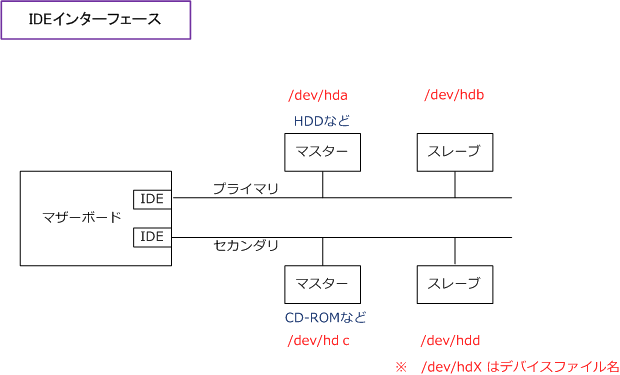
② デバイスファイルの確認
起動中にハードディスクを新しく検出すると、検出されたデバイスを操作するためのデバイスファイルが
/devディレクトリに自動的に追加されます。デバイスファイルは、HDD等の周辺装置を制御する際に使用
される特別なファイルのことです。以下のファイルがLinuxではデフォルトでインストールされています。
| デバイスファイル |
説明 |
| /dev/hda |
プライマリのマスターに接続したHDD |
| /dev/hdb |
プライマリのスレーブに接続したHDD |
| /dev/hdc |
セカンダリのマスターに接続したHDD |
| /dev/hdd |
セカンダリのスレーブに接続したHDD |
| /dev/sda |
1番目のSCSI/SATA/USBに接続したHDD |
| /dev/sdb |
2番目のSCSI/SATA/USBに接続したHDD |
| /dev/sdc |
3番目のSCSI/SATA/USBに接続したHDD |
| /dev/sdd |
4番目のSCSI/SATA/USBに接続したHDD |
| /dev/sr0 |
1番目のCD/DVDドライブ |
| /dev/st0 |
1番目のテープドライブ |
現在では、IDEで接続されたHDDも、SCSI/SATAで接続されたHDDと同様に扱うようになったため、
従来、例えば/dev/hda であったファイルが、現在、例えば/deb/sda と表されるようになっています。
③ パーティションの作成 その1
パーティションとはハードディスクを論理的に分割した各領域のことです。ハードディスクがシステムに
認識されたら、パーティションに分割する必要があります。パーティションには以下の3種類があります。
| パーティションの種類 |
説明 |
| 基本パーティション |
基本パーティションは、1台のディスクに必ず1つ以上が存在する必要がある。
1つの物理ディスクには最大で4つの基本パーティションに分割することができる。
基本パーティションのデバイスファイル名は、SCSIディスク(/dev/sda)の場合は
/dev/sda1、/dev/sda2、/dev/sda3、/dev/sda4 のようになる。
|
| 拡張パーティション |
基本パーティションのうち、1つだけを拡張パーティションとして使用することができる。
拡張パーティションには、直接ファイルシステムを作成することができない。代わりに
拡張パーティションの中には、論理パーティションが格納される。
|
| 論理パーティション |
論理パーティションは、拡張パーティション内に作成されたパーティションのこと。
作成できる論理パーティションの数は、ハードディスクのタイプにより異なるが、
論理パーティションのデバイスファイル名はSCSIの場合、/dev/sda5 以降となる。
|
ハードディスクをパーティションに分割した場合、各パーティションを操作するためのデバイスファイルも
自動的に作成されます。パーティションのデバイスファイル名はハードディスクの何番目のパーティション
なのかを示す整数値が付けられることから、SCSIディスクやIDEディスクの場合は以下の名称となります。
IDEディスク : /dev/hda1、/dev/hda2、/dev/hda3、/dev/hda4
SCSIディスク : /dev/sda1、/dev/sda2、/dev/sda3、/dev/sda4
そして、論理パーティションは5から順番に /dev/hda5 あるいは /dev/sda5 のように割り当てられます。
③ パーティションの作成 その2
先ず、現在のパーティションテーブルの状態を表示するためには fdisk -l コマンドを使用します。
◆ 構文 : fdisk -l デバイス名
◆ 実行例 : /dev/sda のパーティションテーブルの状態表示 ( VMplayerを使用してCentOSをインストールをした場合 )
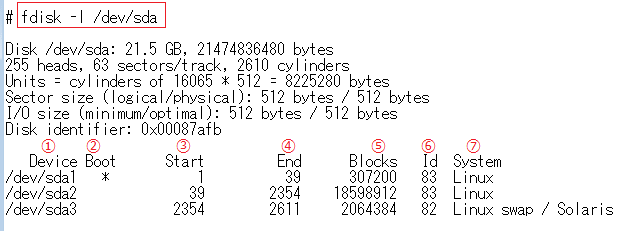
Partition 1 does not end on cylinder boundary.
| 項番 |
キーワード |
説明 |
| ① |
Device |
パーティションのデバイスファイル名 |
| ② |
Boot |
ブートフラグ ※1 |
| ③ |
Start |
パーティションの開始シリンダ番号 |
| ④ |
End |
パーティションの終了シリンダ番号 |
| ⑤ |
Blocks |
パーティションの総ブロック数 |
| ⑥ |
Id |
パーティション内のファイルシステムのタイプ ( 数値 ) |
| ⑦ |
System |
パーティション内のファイルシステム |
ブートフラグはブートパーティションのカーネル(vmlinuz)やブートローダ―(GRUB)を格納するパーティションに * がつく
パーティションの作成、削除、変更、情報表示のためには、fdiskコマンドを使用します。fdiskコマンドの
実行時に以下のようなサブコマンドを入力して、パーティションの作成、変更、削除等を行っていきます。
◆ 構文 : fdisk デバイス名
| サブコマンド |
説明 |
| m |
使用可能なサブコマンドの一覧表示 |
| p |
現在のパーティションテーブルの表示 |
| n |
新しいパーティションテーブルの作成 |
| d |
既存のパーティションテーブルの削除 |
| l |
設定可能なパーティションタイプの一覧表示 |
| a |
ブートフラグをオン、またはオフにする |
| t |
パーティションタイプの設定、変更 |
| w |
パーティションテーブルの変更を保存して終了 |
| q |
パーティションテーブルの変更を保存せずに終了 |
01. fdisk /dev/sda 実行後に、パーティションテーブルの表示
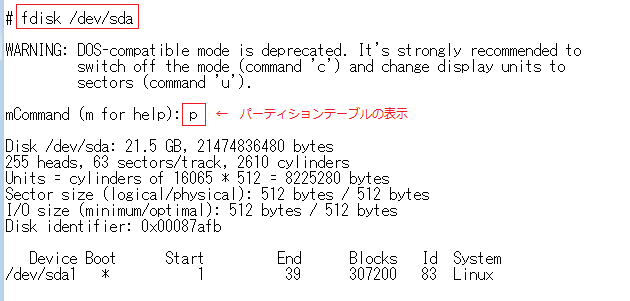
02. 基本パーティション ( 2 ) を作成し、サイズを1GBとする
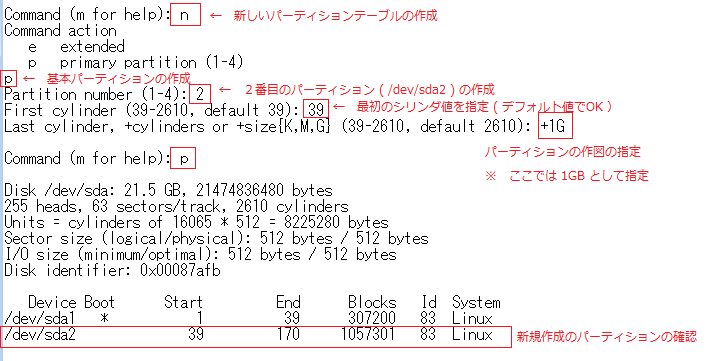
03. 設定保存して終了する場合、w と入力。再起動後に有効となる。

※ 設定保存せずに終了したい場合、q と入力。

本ページでは、 Linuxでハードディスクを利用するための5ステップのうち1~3までを紹介しました。
1. 電源OFFの状態で、ハードディスクをシステムに物理的に接続
2. 追加したハードディスクのデバイスファイルが作成されていることを確認
3. ハードディスクにパーティションを作成 : fdiskコマンド
4. 各パーティションにおいてext3ファイルシステムを作成 : mke2fsコマンド
5. ファイルシステムのマウント : mountコマンド
|